
INHOUDSOPGAWE:
- Outeur Bailey Albertson [email protected].
- Public 2023-12-17 12:53.
- Laas verander 2025-01-23 12:41.
Wat u moet doen as die iPhone- of iPad-aktivering misluk

Apple-slimfone en -tablette was nog altyd van hoë gehalte en gebruiksgemak. Die voortdurende verbetering van die iOS-stelsel het dit intuïtief gemaak. Selfs die mees ervare gebruikers ervaar egter soms iPhone- en iPad-aktiveringsfoute. Kom ons kyk na die hoofredes vir die mislukking van gadgets en hoe u die probleem kan oplos.
Redes vir aktivering mislukking
Probleme om toestelle te aktiveer is nie ongewoon nie. Maar moenie paniekerig raak nie en stuur u slimfoon dadelik terug na 'n winkel of dienssentrum. 'N Fout tydens die instelling van 'n iPhone of iPad kan veroorsaak word deur:
- gebrek aan verbinding met 'n draadlose netwerk;
- oorbelasting / onbruikbaarheid van Apple-bedieners of die moontlikheid om daaraan te koppel blokkeer;
- verkeerde formaat van die SIM-kaart, die skade of banale afwesigheid daarvan.
Wat om te doen as aktivering misluk
Die foutteks wat op die skerm van die apparaat vertoon word, verklaar gewoonlik waarom die aktivering misluk het. Hiermee kan u die beste manier kies om die probleem vir elke spesifieke situasie op te los.

Gebrek aan toegang tot die aktiveringsbediener kan een van die oorsake van die probleem wees
Verander draadlose netwerk
Om die gesondheid en kwaliteit van die Wi-Fi-verbinding waarmee u gekoppel is, na te gaan, is die eerste en mees voor die hand liggende aksie as die iPhone / iPad-aktivering misluk. Dit is moontlik dat die toestel weens netwerkonstabiliteit nie op die regte tyd 'n verbinding met Apple se bedieners kon bewerkstellig nie. Probeer die draadlose netwerk verander as daar geen onderbrekings in die verbinding opgespoor word nie en die slimfoon of tablet steeds 'n aktiveringsfout vertoon. Die feit is dat daar routers is wat die toegang van 'n Apple-toestel tot die bedieners van die maatskappy blokkeer. Om in hierdie geval verbinding te maak met 'n ander werkende Wi-Fi, kan dit help.
IPhone / iPad-aktivering via iTunes
Hierdie metode is handig in geval van probleme met die draadlose netwerk en die afwesigheid van alternatiewe verbindings. Dit word in 'n paar eenvoudige stappe uitgevoer:
- Laai die iTunes-app af en installeer dit.
- Begin iTunes.
- Sluit u slimfoon / tablet aan op u rekenaar met behulp van 'n USB-kabel.
- Die aansoek sal 'n kennisgewing vertoon dat die toestel ontsluit is. Klik op "Gaan voort".
-
Kies "Stel op as nuut" op die geregistreerde bladsy.

IPhone / iPad-aktivering via iTunes Kies "Stel op as nuut" op die registrasiebladsy
- Die sinchronisasieproses begin. Wag totdat dit eindig.
- Voer die eerste instelling van u iPhone / iPad uit sonder om dit van u rekenaar te koppel.
Installeer 'n SIM-kaart
In 'n poging om al die moontlikhede van hul nuwe slimfoon so gou as moontlik uit te probeer, voer nuwe iPhone-gebruikers gereeld hul aanvanklike opstelling uit en vergeet hulle om 'n SIM-kaart in te sit. In hierdie geval, na 'n aktiveringsfout, is dit net genoeg om die SIM-kaart in die toestel te plaas. Die aktiveringsproses sal outomaties voortgaan en u iPhone hoef nie weer te begin nie.

Verkeerde formaat van die SIM-kaart, die beskadiging daarvan of geringe afwesigheid kan die aktivering mislukking veroorsaak
As die aktivering egter misluk met die geïnstalleerde SIM-kaart, moet u die werking daarvan nagaan of 'n ekstra kaart gebruik.
Herstel van iPhone / iPad met behulp van iTunes
In die oorgrote meerderheid gevalle los die bogenoemde manipulasies die probleem van die mislukking van Apple-aktivering op. Maar daar is ook 'n meer radikale metode - herstel via iTunes. Dit word meestal gebruik as daar 'n aktiveringsfout is nadat u 'n slimfoon of tablet teruggestel het na die fabrieksinstellings. Herstel word as volg gedoen:
- Begin iTunes op 'n rekenaar.
- Terwyl u die Huis- en Aan / uit-knoppies ingedrukt hou, koppel die toestel via USB aan u rekenaar.
-
Nadat die toepassing die apparaat in die herstelmodus herken het, klik op die "Herstel" -knoppie.

Herstel van iPhone / iPad met behulp van iTunes Daar word gebruik gemaak van herstel via iTunes in gevalle waar 'n aktiveringsfout plaasgevind het nadat die toestel na die fabrieksinstellings herstel is.
Video: wat om te doen met 'n fout tydens die aktivering van iPhone / iPad
Selfs die bestendigste bedryfstelsels val soms ineen. iOS is geen uitsondering nie. 'N Fout tydens die aktivering van Apple-slimfone en -tablette kan om verskeie redes voorkom, waaronder die gebrek aan permanente draadlose verbinding met die netwerk en 'n verwyderde SIM-kaart. Selfs die mees onervare iPhone- en iPad-eienaars kan egter so 'n probleem oplos, aangesien dit geen spesiale vaardighede of diepgaande kennis op die gebied van IT benodig nie.
Aanbeveel:
Hoe Om Skoene In 'n Wasmasjien Of Handmatig Te Was, Is Dit Moontlik Om Dit Te Doen, Hoe Om Dit Korrek Te Doen + Foto's En Video's

Hoe om skoene behoorlik met die hand en in 'n wasmasjien te was. Kenmerke van skoenversorging uit verskillende materiale: wenke, resepte, aanbevelings
Hoe U IPhone Van Apple ID Kan Ontkoppel: Hoe U Apple ID-rekening Op IPad, IPhone En Ander Toestelle Verwyder, Instruksies

Hoe u 'n Apple ID verwyder of u rekening van 'n Apple-toestel ontkoppel. Skoonmaak van iCloud van persoonlike inligting. Opgedateerde instruksies met foto's en video's
Hoe Om 'n IPhone, IPad Aan Te Sluit Op 'n TV Via Wi-Fi, USB

Hoe om Apple-toestelle aan 'n TV te koppel. Gebruik van amptelike adapters en produkte van derdepartye. Moontlike verbindingsfoute
Hoe Om 'n IPhone Op Virusse Te Ondersoek, Het U 'n Antivirus Op Die IPhone Nodig?
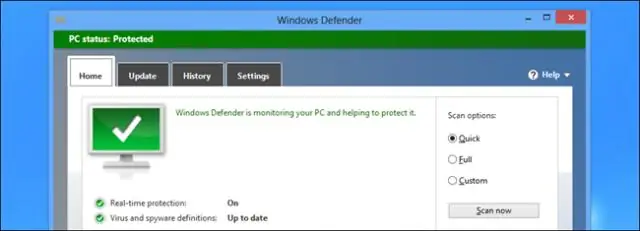
Het ek 'n antivirus vir iOS-toestelle nodig. Hoe om iPhone of iPad vir malware te ondersoek. IOS-virusse - mite of werklikheid? MVD-virus
Doen-dit-self Potjie-oond - Hoe Om Dit Te Doen, Instruksies Met Foto's En Diagramme + Video

Die ontwerp van 'n potbelstoof vir mynbou, die werkingsbeginsel daarvan, aanbevelings vir DIY-montering en -bediening
